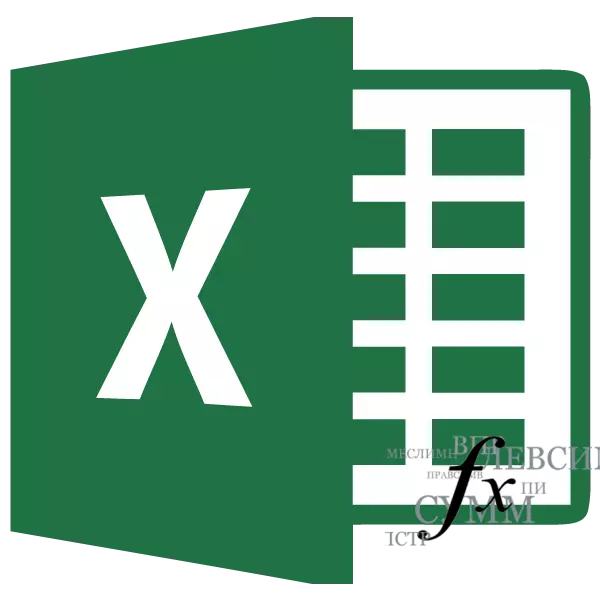
Ang mga function sa Excel Program ay nagbibigay-daan sa iyo upang magsagawa ng iba't ibang, sa halip kumplikadong operasyon ng computational character literal sa ilang mga pag-click. Mas pinapasimple ang trabaho sa kanila tulad ng isang maginhawang tool bilang "master ng mga function". Tingnan natin kung paano ito nakaayos at kung ano ang magagawa dito.
Magtrabaho ng wizard functions.
Ang Function Master ay isang tool sa anyo ng isang maliit na window, kung saan ang lahat ng magagamit na mga function sa Excel ay iniutos ng kategorya, na ginagawang mas madali ang pag-access sa mga ito. Gayundin, nagbibigay ito ng isang pagkakataon upang ipakilala ang mga argumento ng formula sa pamamagitan ng intuitive graphical interface.Lumipat sa master ng mga function
Ang mga function ng wizard ay maaaring ilunsad nang sabay-sabay sa maraming paraan. Ngunit bago mo i-activate ang tool na ito, kailangan mong i-highlight ang cell kung saan matatagpuan ang formula at, samakatuwid, ang resulta ay output.
Ang pinakamadaling paraan upang pumunta dito sa pamamagitan ng pag-click sa pindutan ng "Ipasok ang function", na matatagpuan sa kaliwa ng formula string. Ang pamamaraan na ito ay mabuti dahil maaari silang magamit sa pamamagitan ng pagiging sa anumang tab na programa.
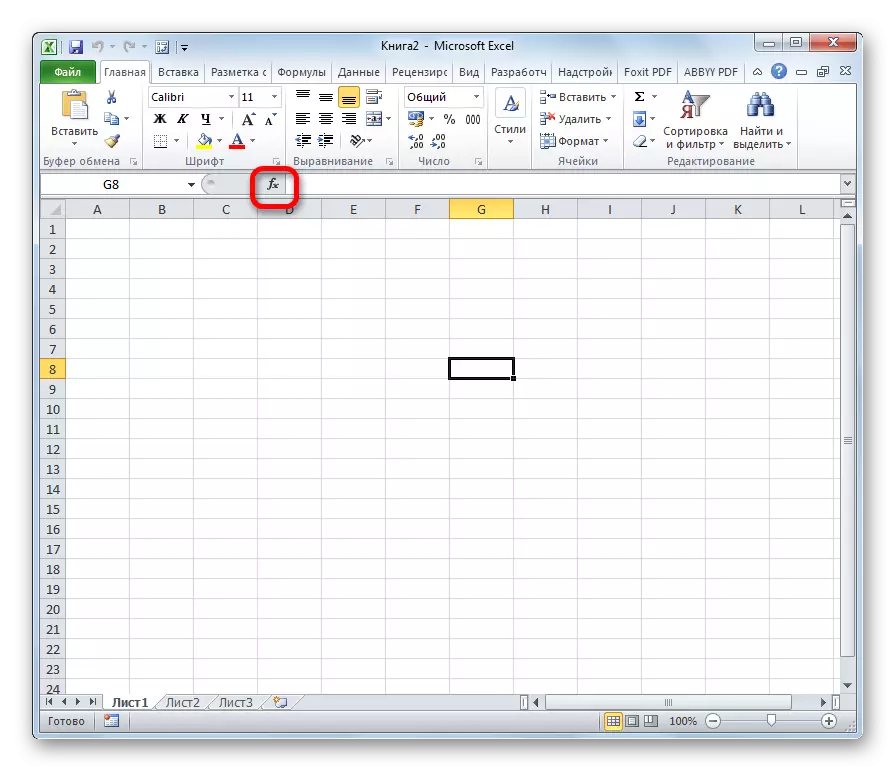
Bilang karagdagan, ang tool na kailangan namin ay maaaring ilunsad sa pamamagitan ng pagpunta sa tab na "Formula". Pagkatapos ay dapat mong i-click ang pinaka-kaliwang pindutan sa "insert function" tape. Matatagpuan ito sa toolbar ng library ng function. Ito ay isang mas masahol pa kaysa sa nakaraang isa sa pamamagitan ng katotohanan na kung wala ka sa tab na Formula, kailangan mong magsagawa ng mga karagdagang pagkilos.
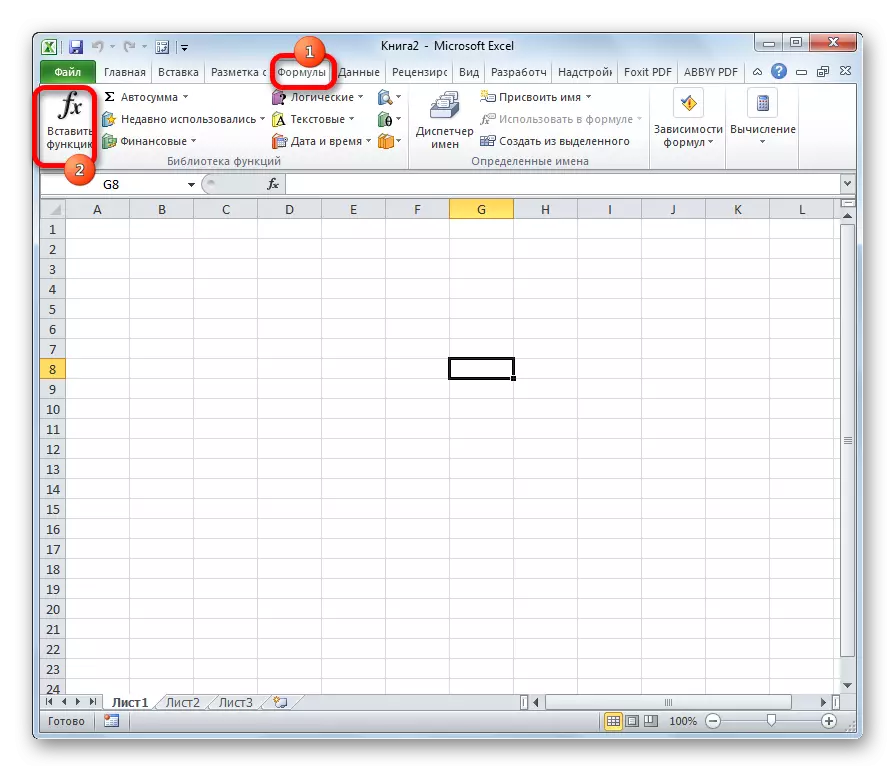
Maaari ka ring mag-click sa anumang iba pang pindutan ng bloke ng tool sa pag-andar ng function. Sa parehong oras, ang isang listahan ay lilitaw sa drop-down na menu, sa pinakadulo ibaba kung saan mayroong isang item na "i-paste ang isang function ...". Dito dito at kailangan mong i-click. Ngunit ang pamamaraang ito ay nakalilito pa rin sa nakaraang isa.
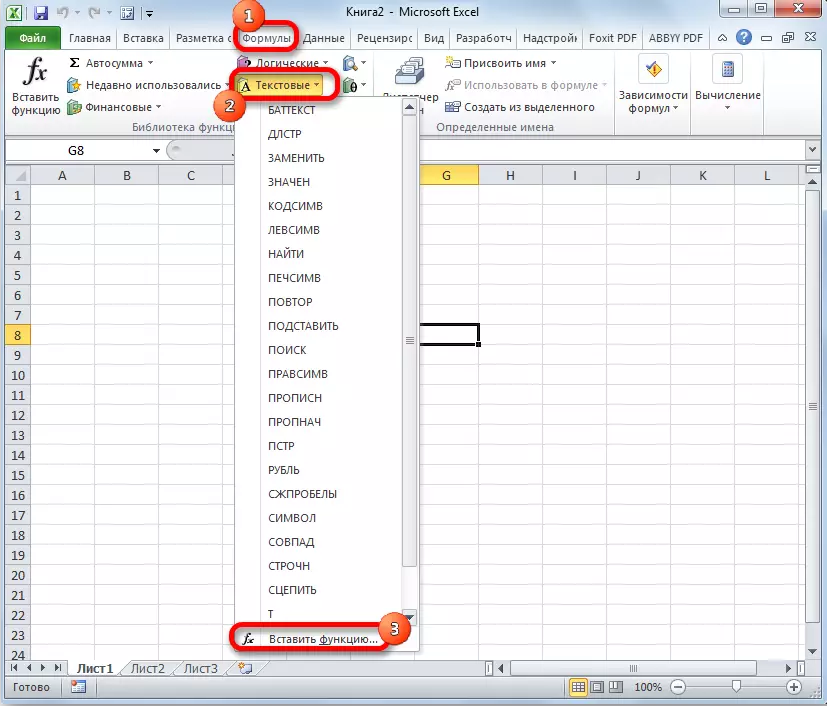
Ang isang napaka-simpleng paraan upang pumunta sa wizard mode ay upang pindutin ang shift + F3 hot key kumbinasyon. Ang pagpipiliang ito ay nagbibigay ng mabilis na paglipat nang walang karagdagang "telecitations". Ang pangunahing kawalan ay hindi lahat ng gumagamit ay maaaring panatilihin ang lahat ng mga kumbinasyon ng mga hot key sa kanyang ulo. Kaya para sa mga nagsisimula sa pagtuklas ng Excel ang pagpipiliang ito ay hindi angkop.
Mga kategorya ng mga elemento sa wizard.
Anuman ang paraan upang maisaaktibo mula sa itaas na napili mo, sa anumang kaso, pagkatapos ng mga pagkilos na ito, nagsisimula ang wizard window. Sa tuktok ng window mayroong isang field ng paghahanap. Maaari mong ipasok ang pangalan ng function at i-click ang pindutang "Hanapin" upang mabilis na mahanap ang ninanais na item at i-access ito.
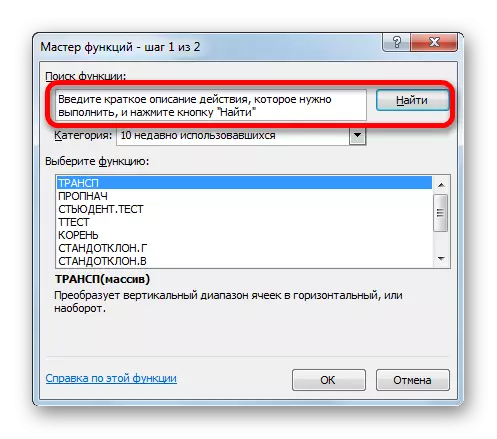
Ang gitnang bahagi ng bintana ay kumakatawan sa drop-down na listahan ng mga kategorya ng mga function na ang master ay kumakatawan. Upang tingnan ang listahang ito, mag-click sa icon sa anyo ng isang inverted triangle sa kanan nito. Kaya, ang isang kumpletong listahan ng mga magagamit na kategorya ay bubukas. Maaari kang mag-scroll pababa gamit ang isang sideband scroll.
Ang lahat ng mga function ay nahahati sa sumusunod na 12 kategorya:
- Tekstuwal;
- Pinansiyal;
- Petsa at oras;
- Mga sanggunian at arrays;
- Statistical;
- Analytical;
- Paggawa gamit ang database;
- Sinusuri ang mga katangian at mga halaga;
- Utak teaser;
- Engineering;
- Matematiko;
- Tinukoy ng user;
- Pagkatugma.
Sa kategoryang "Tinukoy ng gumagamit" may mga pag-andar na inilabas ng gumagamit mismo o na-load mula sa mga panlabas na pinagkukunan. Sa kategorya ng compatibility, ito ay mga elemento mula sa mga lumang bersyon ng Excel, kung saan ang mga mas bagong analogues ay umiiral na. Nakolekta sila sa grupong ito upang suportahan ang pagiging tugma ng pagtatrabaho sa mga dokumento na nilikha sa mga lumang bersyon ng application.
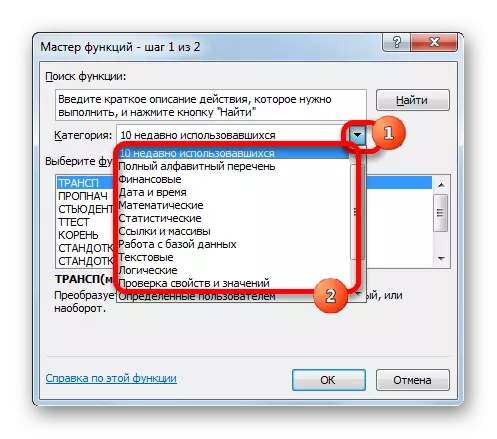
Bilang karagdagan, mayroong dalawang karagdagang kategorya sa parehong listahan: "Buong alpabetikong listahan" at "10 kamakailang ginamit". Sa "buong alpabetikong listahan" na grupo, mayroong isang kumpletong listahan ng lahat ng mga function anuman ang kategorya. Sa grupo "10 kamakailan ginagamit" mayroong isang listahan ng sampung kamakailang mga elemento na kung saan ang gumagamit ay nagpunta. Ang listahan na ito ay patuloy na na-update: ang mga elemento na ginamit nang mas maaga ay nalinis, at ang mga bago ay idinagdag.
Piliin ang Function.
Upang pumunta sa window ng argumento, una sa lahat ito ay kinakailangan upang piliin ang nais na kategorya. Sa patlang na "Piliin ang function", dapat tandaan na ang pangalan ay kinakailangan upang magsagawa ng isang tiyak na gawain. Sa ilalim ng window ay may pahiwatig sa anyo ng isang komentaryo sa dedikadong elemento. Matapos piliin ang partikular na pag-andar, kailangan mong mag-click sa pindutang "OK".
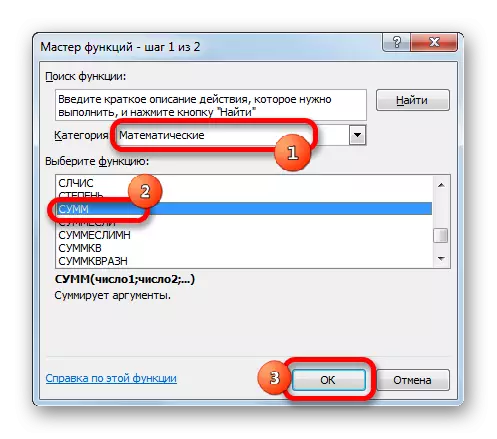
Pag-andar ng mga argumento
Pagkatapos nito, ang mga argumento ng function ay bubukas. Ang pangunahing elemento ng window na ito ay mga argumento sa field. Iba't ibang mga function ay nailalarawan sa pamamagitan ng mga argumento, ngunit ang prinsipyo ng nagtatrabaho sa kanila ay nananatiling pareho. Maaaring may ilan sa kanila, at marahil isa. Bilang mga argumento ay maaaring maging mga numero, mga link sa mga cell o kahit na mga sanggunian sa buong arrays.
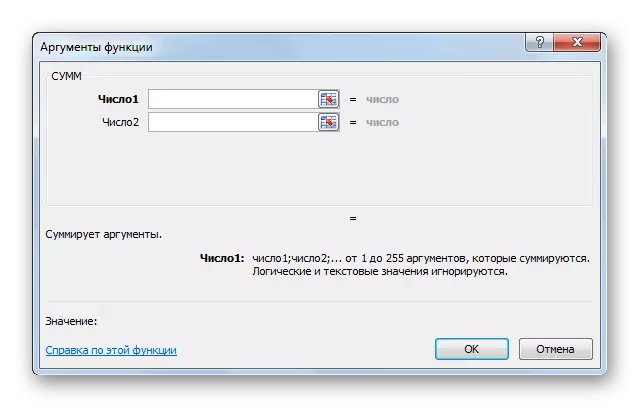
- Kung nagtatrabaho kami sa isang numero, pagkatapos ay ipasok lamang ito mula sa keyboard sa field, sa parehong paraan habang nagmamaneho ka ng mga numero sa mga cell ng sheet.
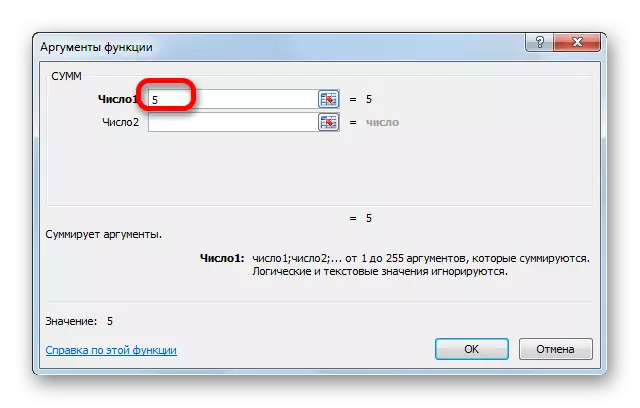
Kung ang mga link ay isinangguni bilang isang argumento, maaari rin itong inireseta sa pamamagitan ng kamay, ngunit mas maginhawang gawin kung hindi man.
I-install ang cursor sa larangan ng argumento. Nang hindi isinasara ang window ng wizard, i-highlight ang cursor sa cell o sa hanay ng mga cell na kailangan mong iproseso. Pagkatapos nito, ang mga coordinate ng cell o range ay awtomatikong ipinasok sa window window field. Kung ang function ay may ilang mga argumento, pagkatapos ay ang data ay maaaring ilapat sa parehong paraan sa susunod na field.
- Matapos ang lahat ng kinakailangang data ay ipinasok, pindutin ang pindutan ng "OK", sa gayon ay tumatakbo ang proseso ng pagpapatupad ng gawain.
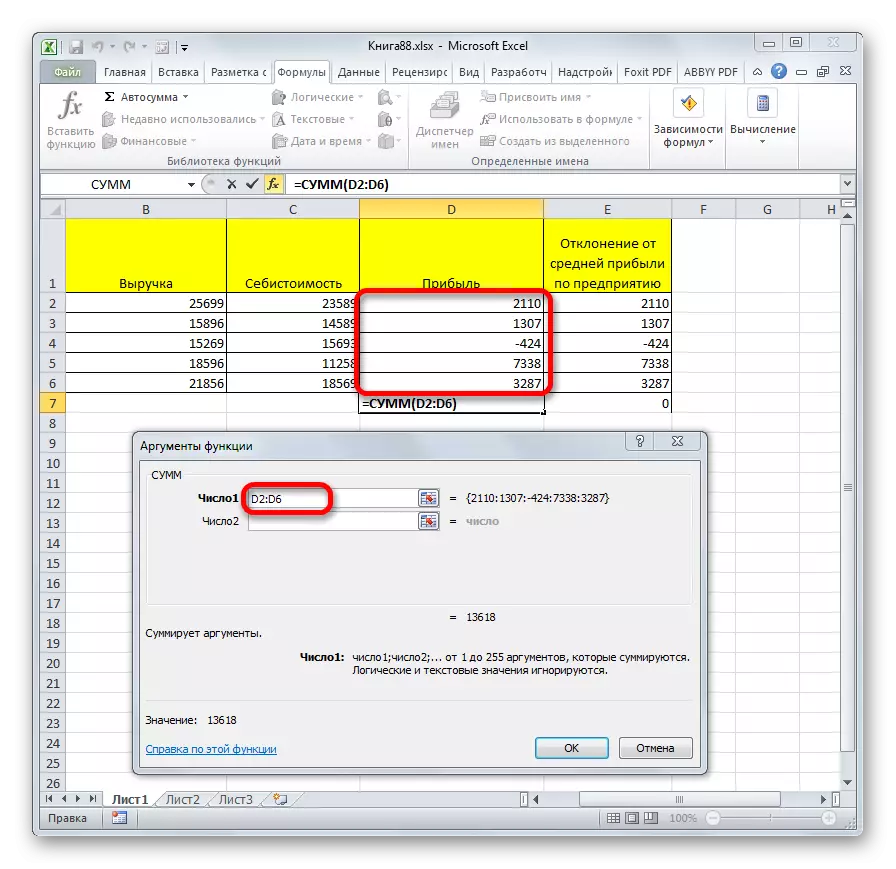
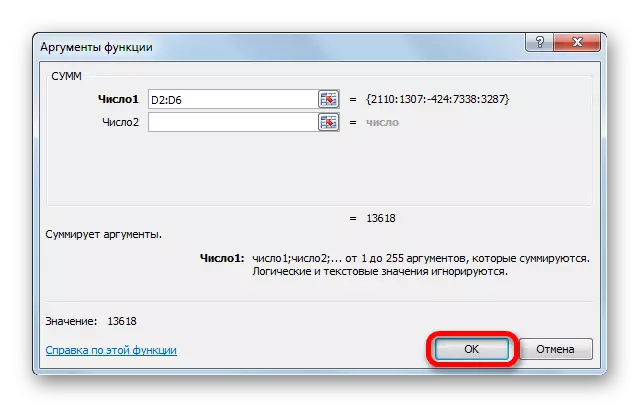
Function execution.
Matapos mong pinindot ang pindutan ng "OK", ang wizard ay magsasara at ang function mismo ay nangyayari. Ang resulta ng pagpapatupad ay maaaring ang pinaka-magkakaibang. Depende ito sa mga gawain na inilalagay sa harap ng formula. Halimbawa, ang pag-andar ng mga halaga na napili bilang isang halimbawa, na nagbubuod sa lahat ng mga argumento na ipinasok at nagpapakita ng resulta sa isang hiwalay na cell. Para sa iba pang mga pagpipilian mula sa listahan ng wizard, ang resulta ay magiging ganap na naiiba.
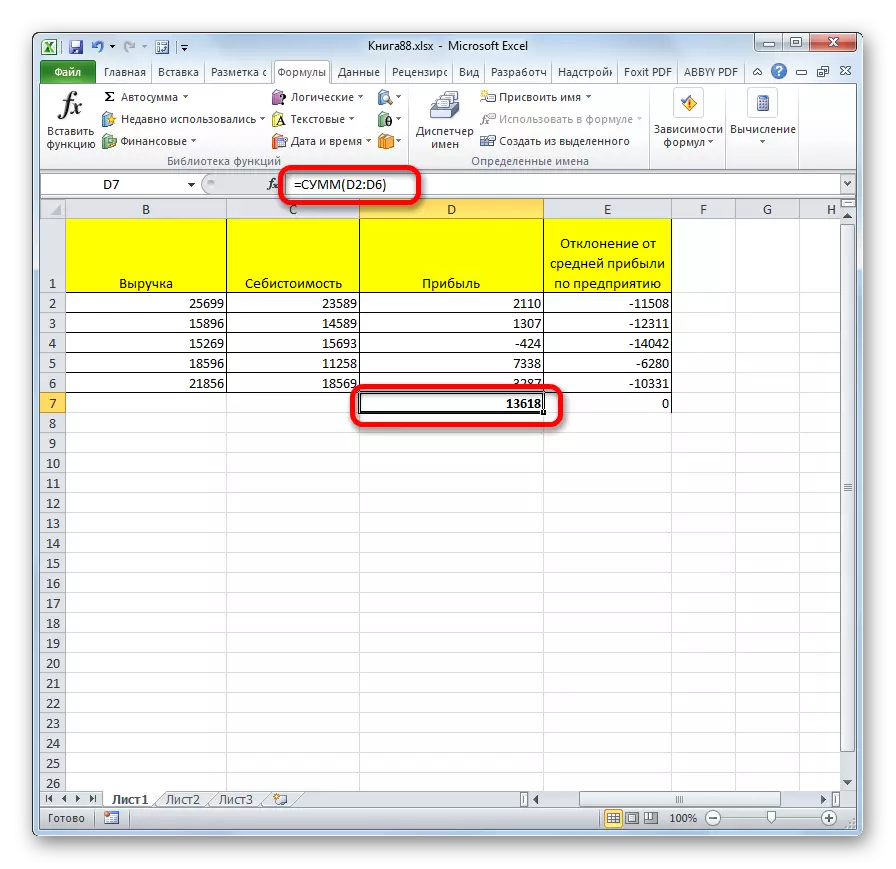
Aralin: Mga kapaki-pakinabang na tampok Excel.
Tulad ng makikita mo, ang mga function Master ay isang napaka-maginhawang tool na lubos na pinapasimple ang trabaho sa mga formula sa Excel. Gamit ito, maaari kang maghanap para sa nais na mga item mula sa listahan, pati na rin ipasok ang mga argumento sa pamamagitan ng graphical na interface. Para sa mga gumagamit ng baguhan, ang master ay lalong kailangang-kailangan.
